Zakładam, że Twój przyjaciel lub kolega udostępnił Ci plik M3U za pośrednictwem komunikatora lub wiadomości WhatsApp, abyś mógł posłuchać piosenek i muzyki, której oni słuchają. Brzmi fajnie, prawda? Ale jak używać tego pliku listy odtwarzania M3U na MacBooku? Ponadto, czym dokładnie jest typ pliku m3u? Czytaj dalej, aby dowiedzieć się więcej o plikach .m3u dla urządzeń macOS.
Co to jest plik M3U?
Udostępnianie playlist stało się trendem w szybkim tempie życia w dobie cyfrowej. Możesz nie mieć czasu na tworzenie playlist do różnych codziennych czynności, takich jak poranne spacery, treningi, skupiona praca w miejscu pracy lub domowym biurze, imprezy domowe czy czas do snu.
Po prostu napisz do znajomych z prośbą o playlistę, którą możesz odtworzyć na macOS. Najczęściej udostępnią Ci link do playlisty M3U. Jeśli zastanawiasz się, co to jest plik M3U, wiedz, że jest to po prostu format cyfrowego pliku, który odtwarzacze multimedialne na MacBooku, iMacu, iPhone, iPadzie itp., używają do zidentyfikowania, który utwór muzyczny lub piosenkę należy odtworzyć.
Łatwo odróżnić plik M3U od innych plików multimedialnych lub dokumentów na Macu. Wystarczy poszukać rozszerzenia .m3u na końcu nazwy pliku.
Standardowy plik M3U zawiera następujące informacje:
- Tytuł utworu muzycznego
- Lokalizacja pliku audio
- Adres IP lub URL dla utworu audio
- Sekwencja odtwarzania
Gdy otrzymujesz playlistę m3u od znajomego i otwierasz ją używając Quick Look na macOS, oto jak wygląda playlista dla lokalnych źródeł audio:
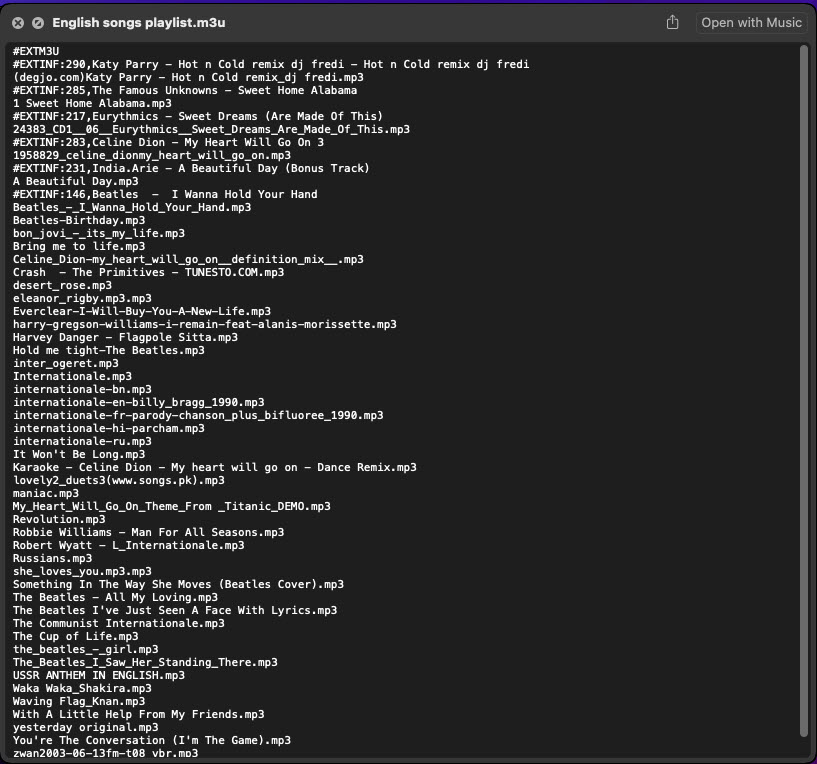
Alternatywnie, jeśli lista odtwarzania zawiera treści audio lub wideo z źródeł online, wówczas format .m3u lub lista odtwarzania będą wyglądać jak ten obraz:
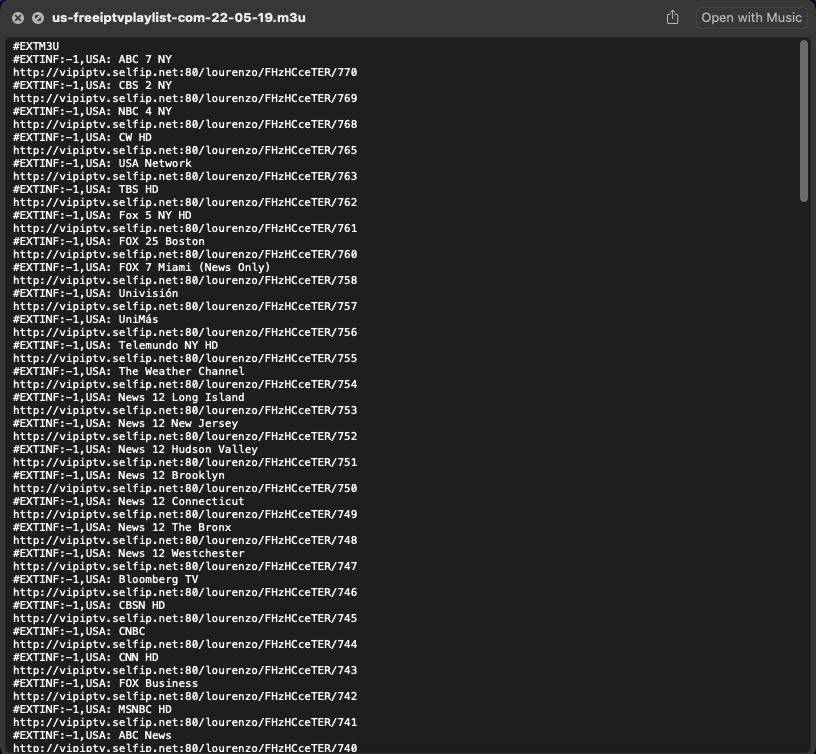
Jak otworzyć plik M3U
Najlepszą rzeczą dotyczącą pliku M3U jest to, że możesz skompilować lokalizacje wszystkich utworów audio. Dla lokalnych plików tworzysz listę odtwarzania m3u raz w różnych typach plików m3u i słuchasz utworów bez końca. Alternatywnie, w przypadku linków do list odtwarzania online, wystarczy nauczyć się, jak odtwarzać pliki m3u na lokalnym odtwarzaczu multimedialnym na macOS.
Jeśli musisz zajrzeć do pliku .m3u na swoim Macu, możesz po prostu wybrać listę odtwarzania m3u na Macu i nacisnąć klawisz Spacji, aby uruchomić aplikację Quick Look. Daje to natychmiastowy podgląd zawartości formatu pliku M3U. Stamtąd możesz również kliknąć przycisk Otwórz za pomocą Muzyka, aby otworzyć pliki m3u. Uruchamia to aplikację Muzyka na macOS i próbuje odtworzyć utwory.

Jednakże powinieneś wiedzieć, że aplikacja Muzyka nie jest wygodnym odtwarzaczem listy odtwarzania m3u. Nie będzie w stanie rozwiązać różnych problemów z lokalizacją mediów online lub lokalnych w pliku listy odtwarzania m3u. Ponadto, nie pozwala na strumieniowanie dźwięku online innych niż subskrypcje zakupione za pośrednictwem rynku Apple.
Jeśli chcesz wiedzieć, jak wygodnie odtwarzać pliki m3u zarówno dla list odtwarzania offline, jak i online, powinieneś zacząć od Elmedia Player.
Elmedia Player
Jednym z najlepszych odtwarzaczy list m3u jest Elmedia Player. Jest to również najlepszy uniwersalny odtwarzacz multimedialny dla MacBooka. Narzędzie jest kompatybilne z prawie każdym rodzajem plików audio lub wideo, które możesz chcieć odtwarzać na swoim urządzeniu z macOS. I nie tylko dla rozrywki, ale narzędzie to jest również doskonałym towarzyszem do testowania wszelkich prac postprodukcyjnych nad projektami plików audio i wideo.
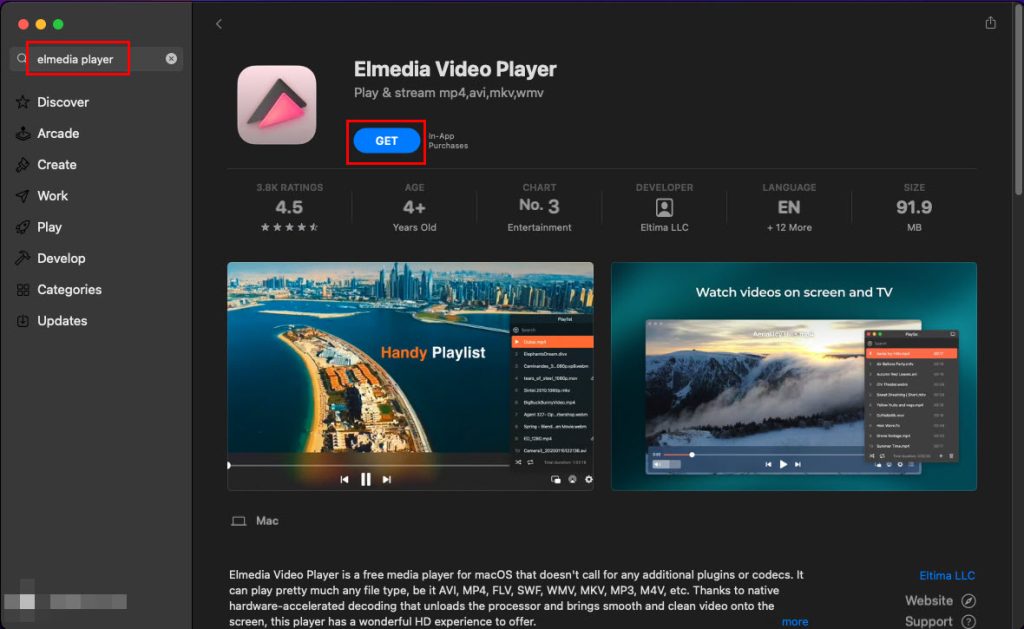
Najlepszą cechą tego odtwarzacza multimedialnego dla Maca jest jego licencja freeware. Możesz zainstalować aplikację za darmo z Mac App Store. Aplikacja nie prosi o zapłatę w formie zakupów w aplikacji ani subskrypcji.
Jego funkcje związane z plikami M3U są liczne, ale oto te najważniejsze, na które musisz zwrócić uwagę:
- Tworzenie listy odtwarzania m3u
- Otwieranie pliku m3u
- Odtwarzanie plików m3u dla lokalnie umieszczonych list odtwarzania audio
- Odtwarzanie plików m3u dla materiałów audio i wideo hostowanych w chmurze lub w internecie
- Tworzenie dynamicznych list odtwarzania M3U
- Tworzenie inteligentnych list odtwarzania M3U
Jak odtwarzać pliki M3U za pomocą Elmedia Playera
Teraz lubisz funkcje Elmedia Player dla Mac i zastanawiasz się jak odtwarzać pliki m3u na swoim MacBooku używając tego eleganckiego, lekkiego i darmowego odtwarzacza multimedialnego dla macOS. Oto proste kroki, które możesz wypróbować w ciągu kilku minut:
1. Przejdź do App Store na swoim Macu, aby pobrać Elmedia Player.
2. Możesz również pobrać pakiet instalacyjny dla Maca lub plik .DMG ze strony internetowej Elmedia Video Player.
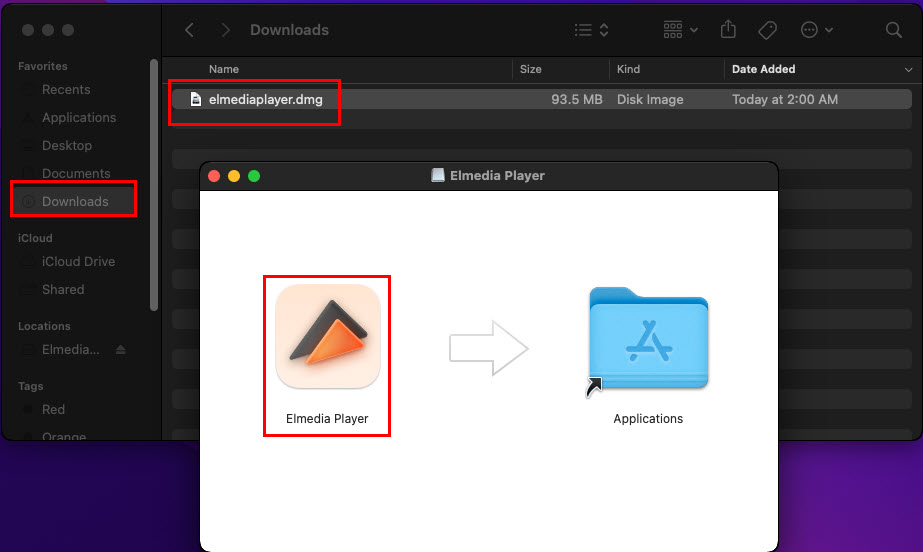
3. Wystarczy dwukrotnie kliknąć instalator paczek, aby otworzyć okno, w którym możesz ponownie dwukrotnie kliknąć ikonę Elmedia Player, aby dodać aplikację do MacBooka.
4. Aplikacja otworzy się natychmiast.
5. Teraz przejdź do lokalnego folderu, w którym zapisałeś listę odtwarzania M3U. Przeciągnij i upuść plik na Elmedia Player.

6. Odtwarzacz multimedialny wyświetli okno z pytaniem „Zastąpić istniejącą playlistę czy ją zachować?”
7. Tutaj musisz wybrać Zastąp. Jeśli wybierzesz opcję Zachowaj, wtedy Elmedia Player doda zawartość pliku playlisty do wcześniej otwartej playlisty.
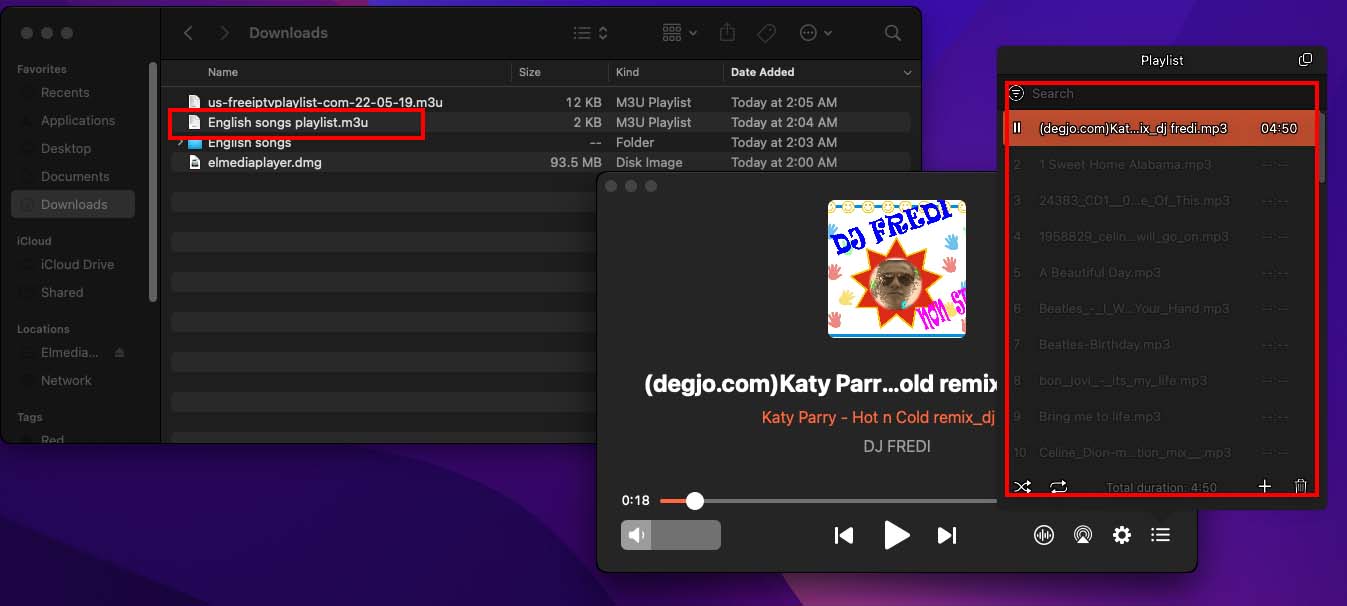
Niezależnie od tego, czy lista odtwarzania zawiera utwory z lokalnego dysku, czy z chmury, Elmedia Player doskonale odtwarza ścieżki dźwiękowe.
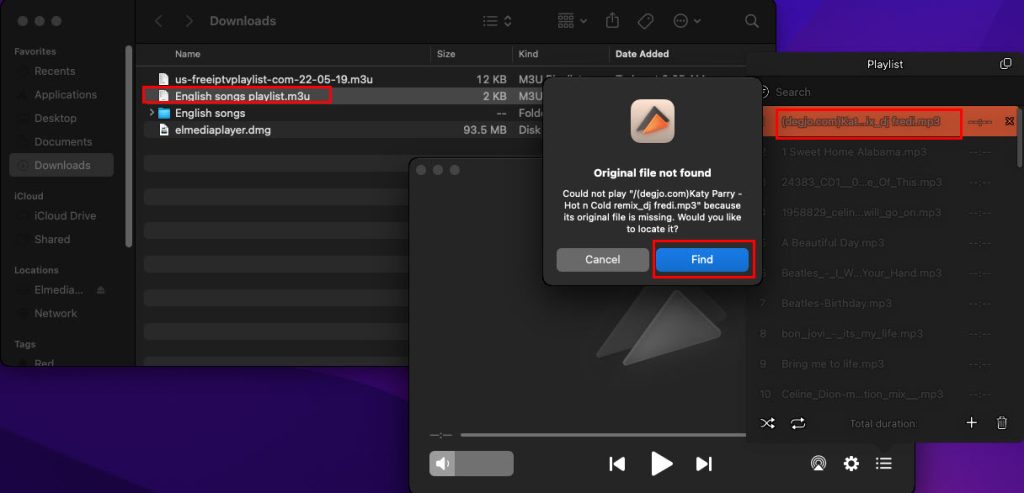
W przypadku, gdy format pliku listy odtwarzania M3U i utwory znajdują się na różnych dyskach lokalnych, większość odtwarzaczy multimedialnych dla Mac wyświetli komunikat o błędzie. Elmedia Player, będąc inteligentnym odtwarzaczem list m3u, poprosi Cię o zlokalizowanie folderu, w którym zapisałeś ścieżki muzyczne.
VLC
VLC to kolejna opcja dla Ciebie do odtwarzania utworów z playlisty M3U. Odtwarzacz multimedialny jest dostępny bezpłatnie dla MacBooka. Jednak nie znajdziesz go w App Store dla swojego Maca. Musisz pobrać instalator pakietu ze strony internetowej VLC i zainstalować aplikację. Dlatego, jeśli jesteś osobą, która woli pobierać aplikacje na Maca tylko z App Store ze względu na prywatność i bezpieczeństwo, VLC może nie być właściwym wyborem dla Ciebie.

Jak utworzyć listę odtwarzania M3U za pomocą VLC Media Player
- Otwórz odtwarzacz multimedialny VLC
- Wybierz “Widok” na pasku narzędzi i wybierz “Lista odtwarzania”.
- Kliknij prawym przyciskiem myszy w oknie listy odtwarzania, wybierz “dodaj pliki…” i zaimportuj pliki z Maca do VLC.
- Wybierz “Media” w prawym rogu, wybierz “Zapisz listę odtwarzania do pliku”, określ ścieżkę i zapisz jako listę odtwarzania M3U.
Clementine
Jeszcze jedną opcją do odtwarzania list M3U jest Clementine Music Player. Podobnie jak VLC, ten odtwarzacz muzyki dla Maca nie jest wymieniony przez Apple w jego App Store. Dlatego możesz się dwa razy zastanowić, zanim pobierzesz .DMG z jego portalu internetowego i zainstalujesz go na swoim Macu.
Niektóre z jego funkcji to wyszukiwanie w lokalnej bibliotece muzycznej, odtwarzanie plików muzycznych, wizualizacje, odtwarzanie dźwięku z chmury itp. Jednak jeśli zdecydujesz się na tę aplikację, będziesz potrzebować osobnego odtwarzacza wideo dla Maca, ponieważ Clementine nie jest kompatybilny z plikami wideo.
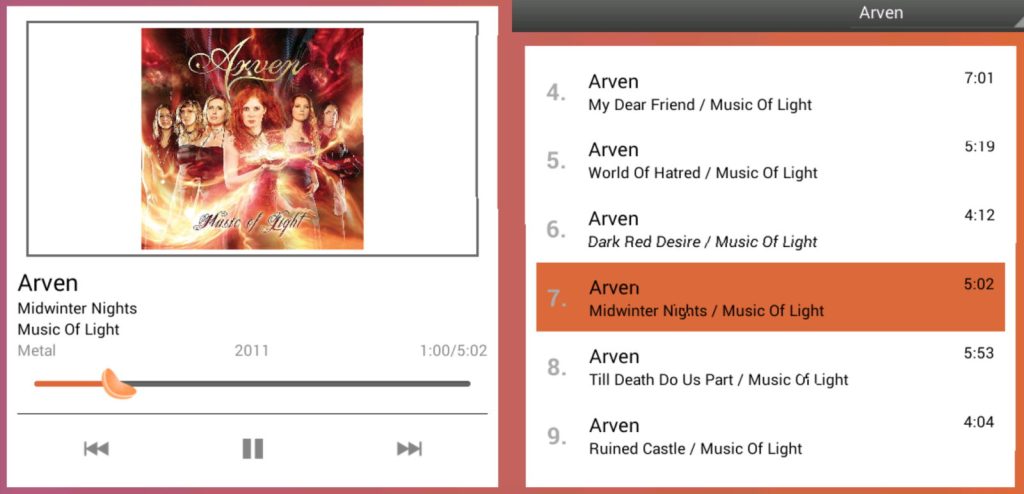
Jak przekonwertować plik M3U
Ponieważ pliki M3U to nic innego jak zbiór instrukcji zapisanych w specjalnych formatach tekstowych, które rozumie odtwarzacz multimedialny, nie można ich przekształcić w żaden plik multimedialny. Plik po prostu zapisuje informacje, gdzie są przechowywane niektóre utwory audio, zarówno w pamięci lokalnej, jak i w internetowych serwisach hostingowych multimediów. W formatach plików M3U nie ma rzeczywistych plików multimedialnych.
Możesz przekształcić plik M3U w następujące formaty, korzystając z odpowiedniego programu do tworzenia playlist, jakim jest Elmedia Player:
- M3U8
- XSPF
- HTML
- PLS
- ASX
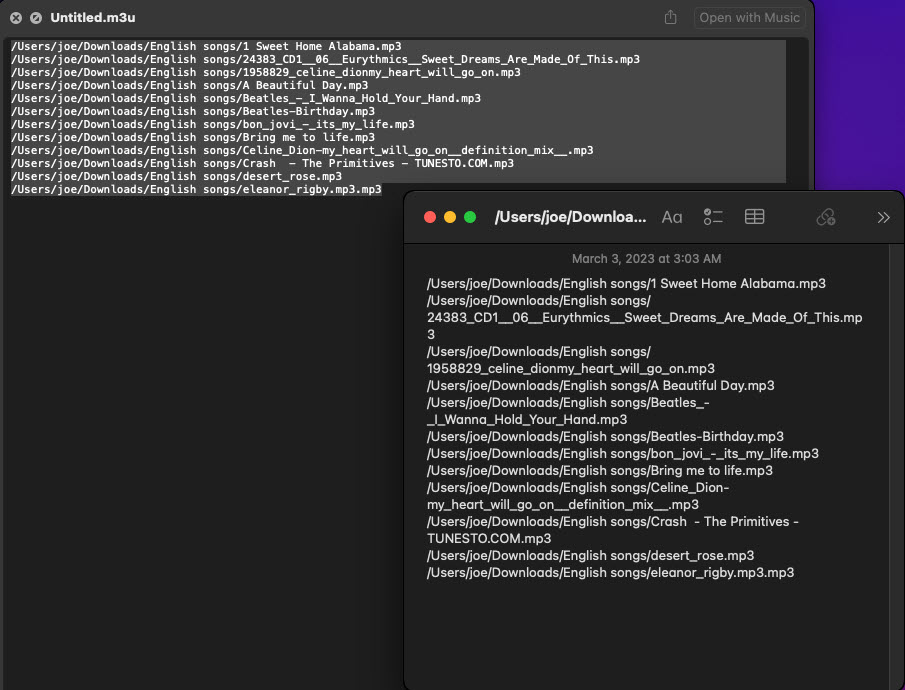
Alternatywnie, możesz otworzyć plik za pomocą macOS Quick Look, skopiować zawartość i wkleić ją do dokumentu Notes na Macu.
Jak stworzyć listę odtwarzania pliku M3U
Znajdź poniżej kroki, jak stworzyć playlistę m3u na Macu:
- Otwórz TextEdit z listy Aplikacji (w menu Findera).
- Wybierz Preferencje i kliknij przycisk “Zwykły tekst”.
- Stwórz nowy plik, naciskając Cmd + N.
- Otwórz okno Findera i przejdź do pierwszego pliku, który chcesz umieścić na playliście. Przeciągnij i upuść ten plik z Findera do stworzonego przez ciebie pliku tekstowego.
- W pliku pojawi się linia tekstu – pełna ścieżka do pliku multimedialnego na twoim dysku twardym.
- Następnie wystarczy przeciągać i upuszczać pliki multimedialne na playlistę. Każdy plik będzie miał swoją linię tekstu – ścieżkę do pliku multimedialnego.
- Gdy dodasz wszystkie pliki, które chcesz, wybierz Plik → Zapisz…
Wniosek
Do tej pory przeszliście przez zwięzły i łatwy do zrozumienia przewodnik dotyczący plików playlist M3U, jak stworzyć playlistę M3U oraz jak odtwarzać pliki M3U. Najbardziej wygodnym, inteligentnym i wszechstronnym odtwarzaczem multimedialnym, który powinieneś wypróbować dla wszystkich swoich offline lub online playlist M3U, jest Elmedia Player. Umożliwia on odtwarzanie prekonfigurowanych plików M3U i pomaga w tworzeniu nowych plików M3U, co pozwala na łatwe odtwarzanie muzyki w podróży, w pracy lub w domu.
Najczęściej Zadawane Pytania
Możesz odtwarzać listę odtwarzania M3U za pomocą większości odtwarzaczy muzyki i odtwarzaczy multimedialnych dla Mac. Jednak najlepszym uniwersalnym odtwarzaczem, który powinieneś wypróbować, jest Elmedia Player. Jest darmowy, dostępny w App Store, więc jest odpowiedni, jeśli zależy Ci na bezpieczeństwie i prywatności.
Adres URL listy odtwarzania M3U to inna nazwa dla list odtwarzania muzyki MP3 lub typów plików M3U. W pliku M3U odtwarzacz multimedialny zapisuje absolutne, względne lub online ścieżki do określonych utworów audio, używając adresów URL. Te adresy URL mogą być lokalizacjami do lokalnych folderów, takich jak poniższy:
macOSMonterey > Użytkownicy > Joe > Pobrane > Muzyka do Skupienia

